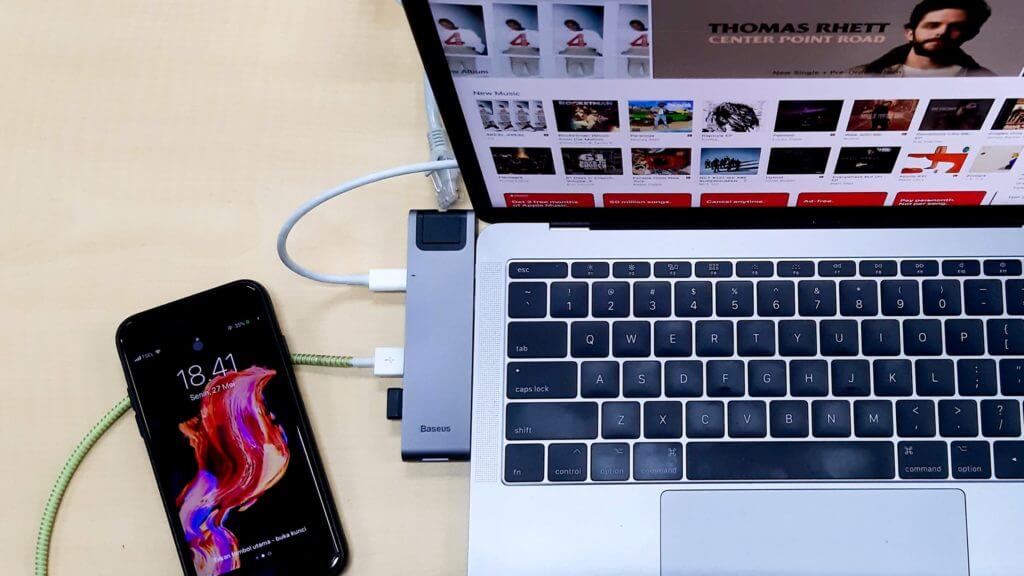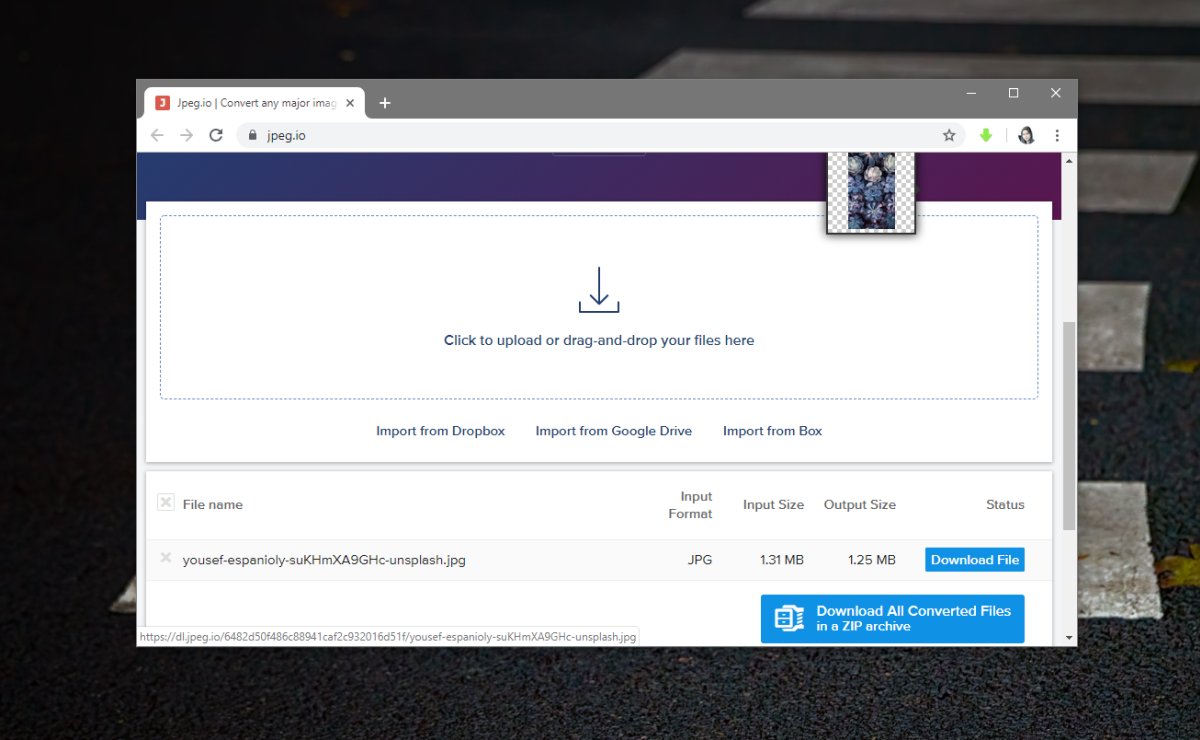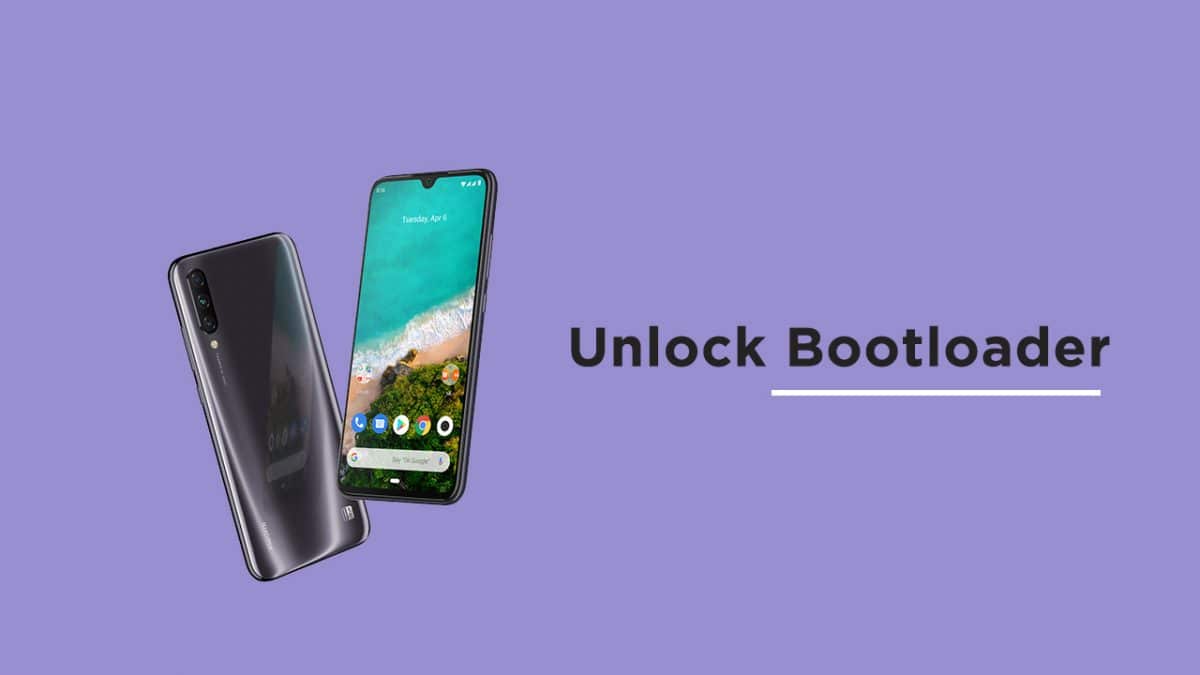Cara Melewati Windows 10 Layar Masuk dan Masuk ke Akun Pengguna Anda Secara Otomatis

Anda punya kata sandi untuk semuanya. Kata sandi untuk email Anda, kata sandi untuk Anda Facebook dan milikmu Instagram dan Snapchat Anda. Anda punya kata sandi untuk akun Netflix Anda dan kata sandi untuk rekening bank Anda. Anda mungkin memiliki kata sandi untuk masuk di kantor, kata sandi untuk semua akun daring Anda yang berbeda, kode kunci untuk masuk ke gedung apartemen Anda, kemudian Anda berjalan ke komputer desktop Anda sendiri, menyalakannya dan … ya, Windows 10 ingin kata sandi untuk login juga.
Bagi banyak pengguna komputer, khususnya pengguna rumahan yang merupakan satu-satunya orang yang memiliki akses ke mesin mereka, memiliki kata sandi untuk masuk Windows adalah lapisan keamanan yang tidak kami minta dan tidak butuhkan. Yang mengatakan, pikirkan apakah ada data sensitif atau pribadi di komputer Anda yang Anda tidak ingin pencuri mendapatkan sebelum Anda melanjutkan dengan instruksi dalam artikel ini.
Dimulai dengan Windows 8 rilis dan terus berlanjut Windows 10, Microsoft telah mengatur sistem operasi sehingga pengguna harus mengetikkan kata sandi mereka untuk masuk ke akun mereka setelah setiap reboot dan setelah setiap peralihan akun. Itu Windows 10 layar login kata sandi akan muncul secara default untuk setiap akun pengguna yang terkait dengan kata sandi.
Kata sandi yang kuat sebenarnya penting, bahkan untuk komputer di rumah Anda. Namun, jika mesin di rumah Anda diamankan secara fisik – yaitu, tidak ada orang lain yang memiliki akses fisik ke sana – dan jika tidak ada informasi seperti informasi keuangan, informasi login akun, atau bahkan cache browser yang memalukan, maka konfigurasikan sistem Anda sehingga Anda dapat memotong pengetikan kata sandi yang sebenarnya setiap kali Anda masuk bisa menjadi trade-off yang masuk akal untuk Anda.
Menghapus layar login dari komputer Anda untuk memungkinkan Anda akses langsung berjalan jauh dalam mempercepat Windows 10, jadi dalam artikel ini, kita akan melihat bagaimana melakukan hal itu. Kami juga akan melihat beberapa alat keamanan yang dapat Anda gunakan untuk membuat komputer Anda aman dengan melindungi hal-hal yang benar-benar perlu dilindungi.
Cara Memotong atau Menonaktifkan Windows 10 Layar Masuk
Catatan penting – kami sebenarnya tidak menghapus kata sandi dari akun Anda. Sebagai gantinya, kami hanya mengonfigurasi Anda Windows 10 instalasi sehingga tidak meminta kata sandi di antara sakelar pengguna dan reboot.
- Di kotak pencarian di sebelah Windows logo di desktop kita, ketik "netplwiz" dan tekan kembali.
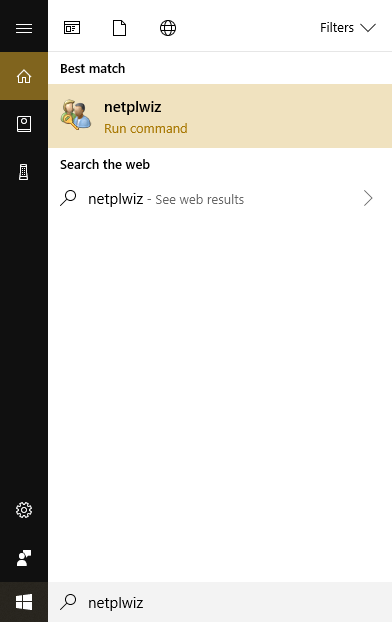
- Jendela Akun Pengguna akan muncul, mendaftar semua akun di komputer ini.
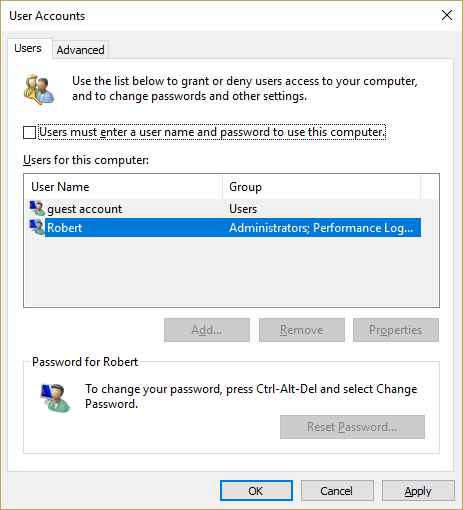
- Klik pada akun pengguna Anda untuk memilihnya dan hapus centang pada kotak berlabel "Pengguna harus memasukkan nama pengguna dan kata sandi untuk menggunakan komputer ini."
- Klik "OK".
- Saat ditanya, masukkan kata sandi untuk akun ini. Ini adalah langkah keamanan untuk mencegah siapa pun mengubah pengaturan ini yang belum mengetahui kata sandi.
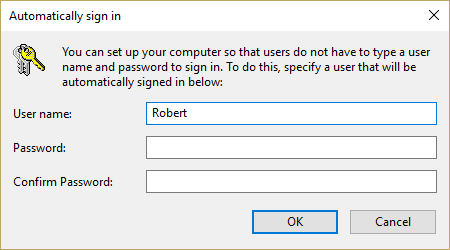
- Klik "OK".
Itu dia! Anda sekarang telah mengkonfigurasi Anda Windows 10 komputer tidak mengganggu Anda dengan layar kata sandi setiap kali Anda menyalakan ulang atau mengganti pengguna.
Masalah Keamanan Saat Memotong Windows 10 Layar Masuk
Anda harus mengetahui pertimbangan keamanan seputar melewati layar masuk. Jelas mengurangi keamanan akun tetapi seberapa banyak? Ya, penting untuk menyadari bahwa hanya orang yang benar-benar duduk di depan komputer yang dapat mem-bypass login.
Siapa pun yang mencoba mengakses komputer Anda dari jarak jauh masih harus mengetahui kata sandi. Sebenarnya ada dua hal utama yang harus dipikirkan ketika memutuskan apakah akan melakukan bypass ini atau tidak.
Pertama, apakah komputer Anda rentan terhadap gangguan fisik? Jika Anda memiliki laptop yang secara rutin Anda bawa ke sekolah atau kantor, dan secara rutin pergi tanpa pengawasan untuk waktu yang singkat, maka tampaknya cukup jelas bahwa ini akan menjadi mesin yang mengerikan untuk memintas layar masuk.
Sebaliknya, jika Anda memiliki kantor di rumah yang terletak di ruang bawah tanah terkunci di puncak rumah Anda yang terisolasi, diamankan dengan pagar pembatas laser dan anjing penyerang, mesin Anda relatif aman secara fisik, dan Anda mungkin dapat melakukannya tanpa perlindungan ekstra dari layar masuk. Meskipun jika Anda tinggal di rumah seperti itu, kemungkinan Anda bukan tipe orang yang akan mempertimbangkan mematikan layar login.
Kedua, apakah Anda berbagi akses ke mesin dengan orang lain atau ada orang lain di rumah Anda yang mungkin menggunakan komputer Anda saat Anda tidak ada? Jika Anda memiliki anak, pasangan lain, atau teman sekamar yang menggunakan komputer yang sama dengan Anda pada waktu yang berbeda, meninggalkan proses login tanpa jaminan seperti ini adalah ide yang buruk.
Anak-anak Anda secara tidak sengaja dapat beralih ke akun pengguna Anda, dan mengubah desktop Anda menjadi berantakan hanya dengan bermain-main. Teman atau teman sekamar dewasa cenderung metaforis untuk benar-benar mengacaukan konfigurasi Anda (walaupun Anda akan terkejut dengan betapa cerobohnya beberapa orang), tetapi mungkin tergoda untuk mengintip folder pribadi Anda atau memainkan trik aneh seperti mengganti nama setiap file di desktop Anda untuk "Video Prated bajakan" hanya untuk mengerjai Anda.
Jika Anda merasa kemungkinannya kecil bahwa seseorang akan secara fisik mengakses mesin Anda dan, bahkan jika seseorang mencuri komputer Anda, mereka tidak akan menemukan banyak data berguna pada mesin Anda, maka artikel ini cocok untuk Anda.
Menambahkan Keamanan ke Area yang Sesuai
Apakah Anda melewati atau tidak Windows 10 layar login, akan bijaksana untuk menambahkan tingkat keamanan yang sesuai ke bagian komputer Anda yang paling rentan atau paling penting.
Dalam menentukan di mana Anda membutuhkan fungsi keamanan dan seberapa luas fungsi itu seharusnya, pakar keamanan merekomendasikan untuk melihat kombinasi pentingnya kehilangan data di suatu area dan kemungkinan hilangnya data yang terjadi di tempat pertama.
Yaitu, jika Anda memiliki dua bidang potensi kehilangan data, salah satu di antaranya akan menjadi bencana besar, tetapi salah satu area adalah tipe di mana kehilangan data secara praktis tidak pernah terjadi, dan yang lainnya adalah tipe di mana kehilangan data terjadi. sangat mungkin, Anda harus menempatkan lebih banyak keamanan di area kedua daripada yang pertama.
Konsekuensi dari kerugian akan sama di kedua tempat, tetapi hanya di area kedua di mana Anda sebenarnya cenderung mengalami masalah.
Enkripsi untuk Privasi dan Keamanan
Salah satu cara sederhana untuk melindungi informasi di komputer Anda adalah dengan mengenkripsi folder atau file yang berisi informasi sensitif. Misalnya, folder yang berisi pengembalian pajak atau informasi investasi / keuangan Anda merupakan pilihan yang baik untuk enkripsi.
Mengenkripsi direktori sangat cepat, dan bekerja dengan file terenkripsi pada dasarnya hanya melibatkan mengetikkan kata sandi sesekali. Bahkan enkripsi tingkat konsumen pada dasarnya tidak mungkin bagi pihak swasta untuk dipecah, membutuhkan jumlah waktu yang sangat tinggi dengan superkomputer yang kuat. Enkripsi tingkat tinggi dapat melindungi data Anda dari siapa saja.
Windows menawarkan seperangkat alat enkripsi yang sangat fungsional, jika tidak bertulang, built-in. Atau, ada banyak utilitas enkripsi komersial gratis atau premium berkualitas tinggi. Kami memiliki pengantar enkripsi lengkap yang akan membantu Anda mempercepat topik jika itu baru untuk Anda. Penting bagi pengguna komputer untuk memiliki pemahaman dasar tentang enkripsi dan bagaimana hal itu dapat membantu keamanan dan privasi.
Virtual Private Network (VPN)
Jaringan pribadi virtual (VPN) adalah metode memperluas jaringan pribadi melalui Internet publik, memungkinkan Anda untuk mengirim dan menerima data seolah-olah Anda berada di jaringan lokal yang sama. VPNHampir selalu dienkripsi menawarkan ukuran keamanan dan privasi.
Perusahaan biasanya menyediakan VPNKepada pekerja jarak jauh sehingga mereka dapat memiliki akses yang aman ke file, data, dan alat perangkat lunak yang sama yang dapat mereka akses di kantor.
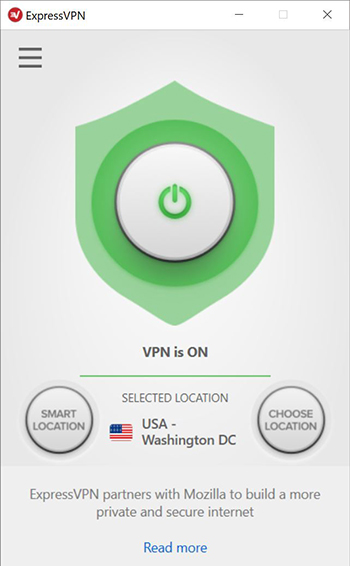
Menginstal VPN adalah ide yang bagus untuk siapa saja yang menggunakan Internet, tetapi merupakan tugas yang sangat penting jika Anda menggunakan Internet untuk mengunduh perangkat lunak, film, acara TV, atau musik yang memiliki torrent. VPN mematahkan kemampuan ISP Anda untuk menghubungkan file yang sedang dikorbankan dengan komputer fisik Anda, dan karenanya tidak dapat mengajukan pemberitahuan DCMA atau bekerja sama dengan penuntutan pidana.
VPN adalah layanan yang disediakan oleh perusahaan, alih-alih perangkat lunak yang berjalan ketat di komputer Anda. (Meskipun banyak VPN juga memiliki program klien yang Anda jalankan di komputer Anda, membuat hal-hal sedikit rumit.) Ada banyak perusahaan VPN di luar sana, dengan berbagai fitur dan harga. Kami memiliki ulasan tentang penyedia VPN terbaik, bersama dengan VPN terbaik untuk keamanan, dan tentu saja panduan untuk menginstal klien VPN Anda di Windows 10.
Manajemen Kata Sandi untuk Kenyamanan dan Keamanan
Kami sangat menyarankan agar Anda menggunakan pengelola kata sandi sehingga Anda tidak harus mengingat kata sandi dan Anda tidak tergoda untuk menggunakan kata sandi yang sama di beberapa akun. Jika Anda menggunakan kata sandi yang sama di seluruh akun maka jika satu akun diretas, maka beberapa akun dapat diretas.
Selain itu, Pengelola Kata Sandi sebenarnya memudahkan untuk masuk ke akun karena pengelola kata sandi membuatnya mudah. Dengan pengelola kata sandi, Anda bahkan tidak perlu tahu apa kata sandi Anda atau mengetiknya secara manual. Itu membuat hidup online jauh lebih mudah dan aman.
Seperti yang saya bicarakan dalam pengantar artikel ini, Anda memiliki banyak kata sandi dalam hidup Anda, untuk semuanya, mulai dari keuangan pribadi hingga langganan saluran film anak-anak Anda.

Kata sandi seharusnya meningkatkan keamanan, tetapi seringkali berakhir dengan kompromi. Sebagai manusia, kami cenderung menggunakan kata sandi yang sama untuk semuanya, yang berarti bahwa sekali seorang peretas telah mengkompromikan salah satunya, mereka biasanya dapat masuk ke semua (atau setidaknya banyak) dari akun Anda yang lain.
Yang membuat segalanya menjadi lebih buruk, jika kita tidak menggunakan kata sandi yang sama untuk semuanya, kebanyakan dari kita menyimpan selembar kertas di suatu tempat di kantor kita dengan semua kata sandi ditulis. Berguna untuk kita, dan tentu saja lebih mudah bagi perampok / peretas beruntung yang memutuskan untuk mengkompromikan sistem komputer kita.
Pengelola kata sandi adalah program yang berjalan di komputer Anda, atau sebagai layanan di situs web, yang melacak kata sandi Anda untuk Anda tanpa harus menggunakan 'momsdiner1298' untuk semuanya atau meletakkan segala sesuatu dalam hidup Anda pada catatan Post-It di monitor anda. Ada berbagai layanan hebat di luar sana.
Kami memiliki tinjauan umum tentang cara kerja manajer kata sandi bersama dengan rekomendasi untuk beberapa, dan artikel tentang mengapa Anda harus menggunakan pengelola kata sandi di tempat pertama.
Punya kiat keamanan dan privasi lainnya untuk dibagikan dengan komunitas? Apakah Anda pikir itu terlalu berisiko untuk mematikan kata sandi login di komputer Anda? Mengapa atau mengapa tidak? Beri tahu kami pendapat Anda di komentar di bawah!